一、Python所有方向的学习路线
Python所有方向路线就是把Python常用的技术点做整理,形成各个领域的知识点汇总,它的用处就在于,你可以按照上面的知识点去找对应的学习资源,保证自己学得较为全面。

二、学习软件
工欲善其事必先利其器。学习Python常用的开发软件都在这里了,给大家节省了很多时间。

三、入门学习视频
我们在看视频学习的时候,不能光动眼动脑不动手,比较科学的学习方法是在理解之后运用它们,这时候练手项目就很适合了。

网上学习资料一大堆,但如果学到的知识不成体系,遇到问题时只是浅尝辄止,不再深入研究,那么很难做到真正的技术提升。
一个人可以走的很快,但一群人才能走的更远!不论你是正从事IT行业的老鸟或是对IT行业感兴趣的新人,都欢迎加入我们的的圈子(技术交流、学习资源、职场吐槽、大厂内推、面试辅导),让我们一起学习成长!
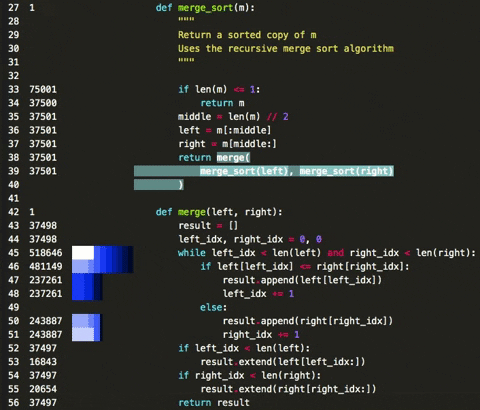
这个神奇的模块能让你实时可视化地观察Python程序执行时每一行代码的性能表现。
左边的数字是每行被击中的次数。条形显示最近被击中的次数,较长的条意味着其被击中的次数更多。
颜色的深浅代表着命中的时间与当前时间的距离,颜色越浅代表离当前时间越近。
下面就来教大家怎么用这个模块来观察你的代码性能表现。
1.准备
开始之前,你要确保Python和pip已经成功安装在电脑上,如果没有,可以访问这篇文章:超详细Python安装指南 进行安装。
(可选1) 如果你用Python的目的是数据分析,可以直接安装Anaconda:Python数据分析与挖掘好帮手—Anaconda,它内置了Python和pip.
(可选2) 此外,推荐大家用VSCode编辑器,它有许多的优点:Python 编程的最好搭档—VSCode 详细指南。
请选择以下任一种方式输入命令安装依赖:
- Windows 环境 打开 Cmd (开始-运行-CMD)。
- MacOS 环境 打开 Terminal (command+空格输入Terminal)。
- 如果你用的是 VSCode编辑器 或 Pycharm,可以直接使用界面下方的Terminal.
pip install --user heartrate
支持Python3.5及以上版本。
2.基本使用
这个模块用起来超级简单,你只需要在代码里添加下面这两行语句即可:
import heartrate
heartrate.trace(browser=True)
然后打开浏览器窗口,访问:127.0.0.1:9999就能看到相关的代码性能表现:
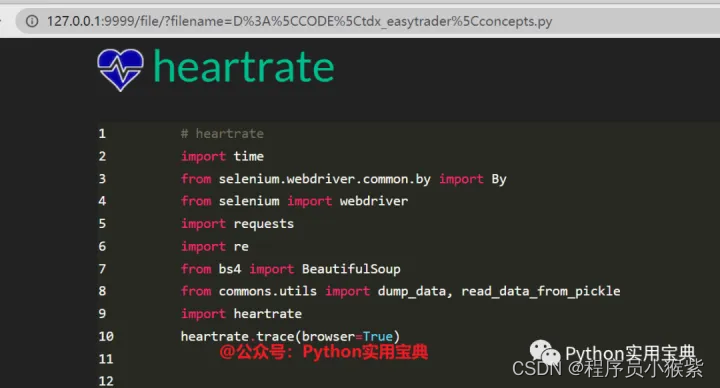
通过Heartrate,我可以很清楚地知道我的代码的瓶颈在哪:
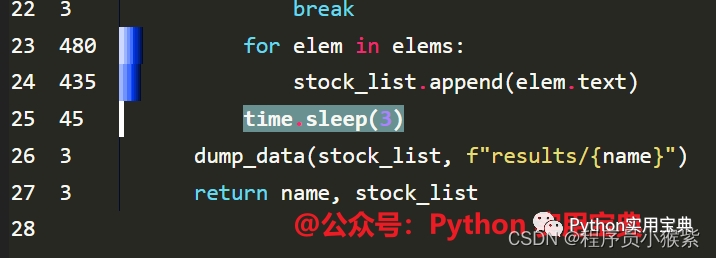
左边柱子越长,说明命中次数越多。
白色柱子越频繁出现,说明该行语句存在非常影响性能的问题。
3.高级用法
除了追踪启动Heartrate程序的文件代码之外,Heartrate还能追踪其他文件的运行情况,如果你的文件引入了其他文件下的函数,它也能一起追踪:
from heartrate import trace, files
trace(files=files.path_contains('my_app', 'my_library'))
你只需要这么调用即可追踪其他路径下的文件的代码执行情况。
如果你想追踪全部文件:
from heartrate import trace, files
trace(files=files.all)
这么写即可一劳永逸,不过不建议在生产环境这么用,最好是只用于性能测试。
如果你的代码有性能瓶颈,而你又找不到问题出在哪。那么就快去试一下heartrate,检测到底是哪一行代码出了问题并优化你的代码吧!
最后
作为一个IT的过来人,我自己整理了一些python学习资料,都是别人分享给我的,希望对你们有帮助。
学好 Python 不论是就业还是做副业赚钱都不错,但要学会 Python 还是要有一个学习规划。
朋友们如果需要可以微信扫描下方CSDN官方认证二维码免费领取【保证100%免费】。

(1)Python所有方向的学习路线(新版)
这是我花了几天的时间去把Python所有方向的技术点做的整理,形成各个领域的知识点汇总,它的用处就在于,你可以按照上面的知识点去找对应的学习资源,保证自己学得较为全面。
最近我才对这些路线做了一下新的更新,知识体系更全面了。

(2)Python学习视频
包含了Python入门、爬虫、数据分析和web开发的学习视频,总共100多个,虽然没有那么全面,但是对于入门来说是没问题的,学完这些之后,你可以按照我上面的学习路线去网上找其他的知识资源进行进阶。

(3)100多个练手项目
我们在看视频学习的时候,不能光动眼动脑不动手,比较科学的学习方法是在理解之后运用它们,这时候练手项目就很适合了,只是里面的项目比较多,水平也是参差不齐,大家可以挑自己能做的项目去练练。

网上学习资料一大堆,但如果学到的知识不成体系,遇到问题时只是浅尝辄止,不再深入研究,那么很难做到真正的技术提升。
一个人可以走的很快,但一群人才能走的更远!不论你是正从事IT行业的老鸟或是对IT行业感兴趣的新人,都欢迎加入我们的的圈子(技术交流、学习资源、职场吐槽、大厂内推、面试辅导),让我们一起学习成长!






















 1063
1063











 被折叠的 条评论
为什么被折叠?
被折叠的 条评论
为什么被折叠?








